O conceito central do método GTD de produtividade pessoal é tirar da sua cabeça a necessidade de lembrar e priorizar todas as suas tarefas, obrigações, projetos, referências e contextos, substituindo essa necessidade constante de lembrar e priorizar por uma base de armazenamento mais confiável (pastas, envelopes, listas ou um software) e um processo que garanta a consulta a essa base sempre que chega a hora de escolher as próximas tarefas, garantindo também que os prazos sejam atendidos.
 Esvaziando a caixa de entrada
Esvaziando a caixa de entrada
Para isso, a base do método é composta por ideias simples e fáceis de colocar em prática, inclusive por não dependerem de nenhum suporte tecnológico específico - é perfeitamente possível adotar o GTD com base em papel, caneta e algumas pastas ou envelopes, por exemplo.
Entra em cena o Things para Mac e iPhone
Durante muito tempo eu mantive a minha gestão de produtividade pessoal funcionando em GTD com base em uma caderneta de bolso e um arquivo de pastas suspensas.
Mas recentemente tive conhecimento de um software que permite implementar parte considerável do método usando o iPhone e (opcionalmente) o Mac, e pela primeira vez desde que abandonei a plataforma Palm, há alguns anos, estou me adaptando bem a manter a minha lista de tarefas e pendências em uma base digital e, ao menos parcialmente, móvel.
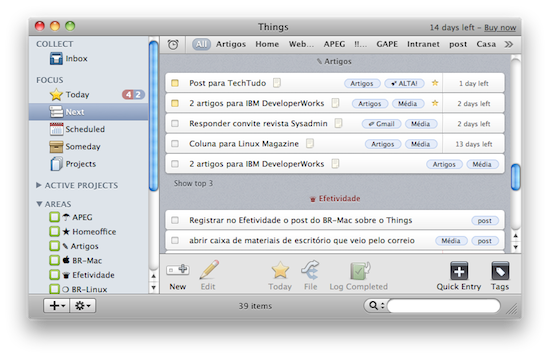 Tela "Próximos" no Things para Mac
Tela "Próximos" no Things para Mac
O aplicativo em questão é o Things, que tem versão para Mac (disponível na Mac App Store) e apps correspondentes para iPhone e para iPad, que podem ser usadas isoladamente ou sincronizadas (via Wi-Fi) com o Things para Mac.
Antes de prosseguir, é bom deixar algo muito claro:
- o Things (que recentemente foi destaque entre as ferramentas de gerenciamento de tarefas preferidas pelos leitores do Efetividade.net) não é gratuito (paguei cerca de R$ 17 pela versão para o iPhone e R$ 85 pela de Mac), e há muitas alternativas gratuitas para implementar GTD nestas plataformas, começando pelo próprio iCal que se não é grátis, ao menos já vem com o Mac. Mas estou plenamente satisfeito com o retorno pelo dinheiro que gastei, e a maneira de operar que o Things me proporciona é algo que eu jamais alcancei com as alternativas gratuitas à disposição, embora recomende que você as procure experimente também.
"Hoje" e "Próximos"
O Things não é uma agenda no sentido comum do termo, em que você define compromissos, datas e horários. O que ele gerencia são tarefas (ou pendências, "to-do items"): as coisas que você precisa fazer. Muitas delas tem datas e prazos, mas outras têm a questão temporal em aberto, e algumas são especificamente classificadas para o grupo "Algum dia/Talvez".
O núcleo do uso diário do Things é a tela "Today" ("Hoje"), na qual aparecem as tarefas que tem o dia de hoje como prazo, as tarefas cujo prazo são os próximos dias mas você definiu que deveriam ser exibidas com alguns dias de antecedência, e as tarefas sem prazo que você tiver escolhido fazer hoje, também.
 Tela "Today" no Things for Mac
Tela "Today" no Things for Mac
Essa escolha entre as tarefas sem prazo acontece na tela "Next" ("Próximos"), que mostra o que você tem cadastrado como pendente em cada uma das suas áreas de atividade, projetos e contextos, permitindo selecionar (livremente ou com base em tags que você mesmo define, como "Urgente" ou "Em casa") qual a fatia das suas pendências que você pretende abocanhar a cada dia.
Quase todo método de produtividade pessoal (incluindo o GTD) dá destaque ao efeito motivador produzido por ver a lista de tarefas pendentes de um dia ir sendo riscada até o fim, e a consequência deste efeito: a atenção maior dada à definição das pendências dos próximos dias, quando nossa mente começa a associar o sucesso de cada dia ao completamento delas.
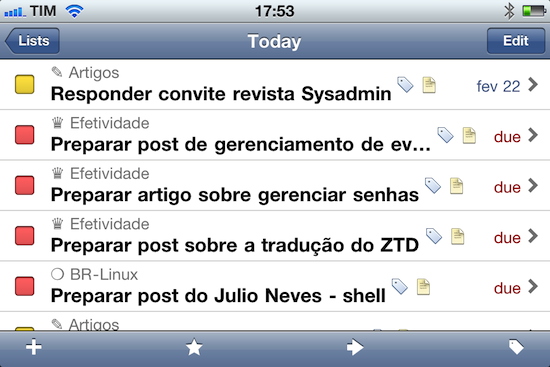 Tela "Today" no iPhone
Tela "Today" no iPhone
E é assim que vem funcionando comigo: a sensação positiva de completar a lista de cada dia conduz a caprichar cada vez mais no detalhamento das próximas tarefas, conforme fica mais evidente na prática a óbvia conclusão de que uma definição apressada (como "pintar o quarto do bebê") é bem mais difícil de cumprir do que uma série de definições de tarefas mais simples ("escolher a cor", "comprar a tinta e materiais", "remover a mobília", "raspar e lixar", "primeira demão", etc.) que possam ir sendo completadas em sequência e atendam ao objetivo.
A essencial CAPTURA
De todos os passos do processo básico do método GTD, a captura é o mais crítico para o sucesso inicial, pois é por ela que você vai chegar a ter uma lista para acompanhamento que realmente reflita de forma tão completa quanto possível o seu conjunto de tarefas e pendências, ou vai apenas formar uma lista parcial que não permitirá tirar da cabeça o overhead de lembrar e priorizar parte das tarefas ou, o que seria ainda pior, não vai formar uma lista na qual possa confiar, e assim jamais vai chegar a experimentar as vantagens do método GTD.
Depois que você tem uma lista inicial bem montada, as revisões (geralmente na tela "Next") e a execução ("Today") passam a ser as etapas cruciais, cujo sucesso alimenta a continuidade da captura com qualidade crescente.
 Captura com preenchimento a partir de uma mensagem do GMail
Captura com preenchimento a partir de uma mensagem do GMail
Para o sucesso da captura inicial, que em muitas ferramentas é um processo chato de transcrição do que está nas suas pilhas de papeis, e-mails e na sua cabeça, o Things para o Mac tem uma ferramenta que é de grande ajuda: um atalho global de teclado (por default Control + Option + Espaço) que cria uma nova tarefa contendo link para o e-mail, arquivo ou página web que você tem aberto no momento, e colocando como conteúdo o texto que estiver selecionado na tela: basta dar um título e, opcionalmente, associar tags, projeto, prazo e área de atuação, e pronto: nova tarefa criada, e você pode fechar o documento ou e-mail em que ela residia, pois um link para eles estará presente no Things para quando você for cumprir a tarefa.
Quando comecei a usar o Things, minha captura inicial durou cerca de 25 minutos, incluindo a transcrição do que já estava em lista de papel, e a criação, pelo processo acima, de tarefas correspondentes ao que estava em um conjunto de e-mails não-lidos - e gerou cerca de 40 itens iniciais de tarefas, dos quais 15 tinham prazo definido.
As tarefas da captura inicial incluem algumas que são automaticamente recorrentes: emitir faturas e pagar as poucas despesas mensais que não posso colocar em débito automático. O Things tem suporte a automatizar esse tipo de definição para eventos que se repetem de forma diária, semanal, mensal e anual. Cada um deles pode ter sua data de prazo, e também o número de dias de antecedência com que deve ser tornado visível na tela "Today".
 Destaques na interface: tags, projetos, visões
Destaques na interface: tags, projetos, visões
Os recursos como abreviações de tags, atribuição a áreas e projetos via arrastar e soltar na barra lateral, e possibilidade de marcar delegação a outros membros de equipe pelo mesmo mecanismo (e com integração à lista de contatos do iPhone e Mac) tornam a captura muito mais prática do que a realizada em ferramentas de referência ou uso geral, como o Evernote, na minha opinião.
Revisão e execução
Pouco ou nada adianta ter uma lista de pendências se ela não for revisada com a periodicidade necessária, e se você não se encarregar de realizar as tarefas que registrou - afinal, como já dizia o imortal prefeito Odorico Paraguaçu, precisamos menos de iniciativas e mais de acabativas!
Assim, quando o planejamento dá lugar ao "fazejamento", o Things também brilha, a começar por duas ideias geniais: seu ícone (na Dock do Mac, ou na tela início do iPhone ou iPad) sempre mostra o número de tarefas pendentes na sua tela Today, e as delegações para membros da equipe funcionam com integração aos contatos do seu Mac ou iPhone.
 Ícone com a contagem de pendências de hoje no Mac
Ícone com a contagem de pendências de hoje no Mac
Já mencionei como funcionam as telas "Today" e "Next", mas vale destacar que o Things se integra também à busca do Mac (Spotlight), com suporte ao Quick Look e a scripts que automatizam o processamento ou mesmo acrescentem integração a outros sistemas, no caso de usuários mais empreendedores.
O bom uso de tags (como "Férias", "Final de ano", "Urgente" ou "Fim de semana") ajuda a fazer as revisões periódicas - agrupar todas as tarefas de cada uma delas está sempre a um toque na tela Next do Things para Mac, ou a 2 toques no Things para iPhone.
Tags, Contextos, áreas de atuação e projetos
Boa parte do sucesso do método GTD se relaciona ao esforço em reconhecer as diferentes situações em que você encaixa as suas tarefas e pendências.
Para ficar em um exemplo simples, há tarefas para fazer em casa, no trabalho ou na rua; elas podem ser por telefone, por e-mail ou pessoalmente; no fim de semana, nas férias, ou em viagem.
Elas também podem ser vistas como curtas ou demoradas; fáceis, médias ou difíceis; urgentes, normais ou sem urgência; para fazer sozinho ou dependendo de outras pessoas, e assim por diante.
As tarefas também podem ser associadas às suas áreas de atuação pessoais - por exemplo, eu tenho atividades que desempenho profissionalmente, outras são relacionadas ao BR-Mac, ao Efetividade ou ao BR-Linux.
Dentro das áreas de atuação, ainda é possível que suas tarefas sejam divididas por projetos - por exemplo, minhas atividades profissionais atualmente podem ser ordinárias ou estar relacionadas a determinadas situações em andamento, como o novo site Intranet que está em estudo, a fase final de um evento iniciado no ano passado ou o planejamento de um evento estratégico que ocorrerá no próximo ano.
 Algumas das minhas tags e suas abreviações
Algumas das minhas tags e suas abreviações
O Things me permite fazer todas essas classificações para as minhas tarefas. Na verdade ele permite muito mais, pois seu sistema de tags é facilmente expansível, permitindo criar e agrupar contextos como você preferir: por local, situação, equipe, urgência, complexidade, cliente ou o que você desejar - e aí usar cada um destes agrupamentos (simultaneamente ou não) para descrever suas tarefas.
Quanto às áreas de atuação e projetos, o Things vai além das tags, permitindo que você os cadastre e defina relacionamentos entre eles, e mantendo-os na barra lateral do programa (no Mac) para arrastar rapidamente as tarefas para a área ou projeto onde melhor couberem.
Sincronizando
É possível sincronizar o Things do Mac com o iCal e com um número ilimitado de iPhones e iPads rodando a app do Things. A sincronização do Mac com o iPhone ou iPad ocorre via Wi-Fi, sempre que a app correspondente é iniciada e ambos (o Mac e o iPad ou o iPhone) estão na mesma rede WiFi.
No momento não há suporte a sincronizar diretamente o Things do iPad com o do iPhone, nem a sincronizar as cópias do Things instalados em 2 Macs diferentes. O interesse nesses tipos de sincronização é evidente, e a própria documentação presente no site oficial apresenta várias gambiarras que os usuários encontraram e usam para sincronizar via Dropbox, MobileMe e outras conexões, com sucesso - desde que não haja uso simultâneo, caso em que a integridade é perdida ou dá erro.
 Minha configuração de sincronização
Minha configuração de sincronização
A CulturedCode, que desenvolve o Things, reconhece a importância destes sincronismos, e avisa que está desenvolvendo uma nova geração do produto que permitirá o sincronismo via nuvem para todas as plataformas suportadas.
Por enquanto, recomendo apenas para quem usa em modo independente (até mesmo a versão do iPhone, com interface naturalmente mais restrita, pode ser usada deste modo) ou sincronizando o celular e/ou o tablet com um único Mac.
Como eu uso
No meu caso, eu uso o Things para Mac no computador do home office, e sincronizo com o Things para iPhone pelo menos uma vez por dia, para ir marcando nele as tarefas completadas quando estou fora do escritório, ou ir capturando (com anotações resumidas, para completar depois no Mac) as tarefas que surgem ao longo dos deslocamentos.
No iPhone dá de atribuir tags, projetos e áreas de atuação também, assim como definir tarefas recorrentes, mas embora a interface seja aceitável (considerando as limitações de uma tela pequena e comandos touch), raramente tenho pressa para fazer essas atribuições - dá perfeitamente para esperar e fazê-las de forma bem mais amigável no Mac, arrastando a tarefa para os locais apropriados.
Boa parte do gerenciamento das tarefas eu faço no Mac, onde também acontecem a maioria das capturas - enquanto eu digito este post para vocês, já apertei 3 vezes a combinação Option + Espaço para registrar no Things tarefas ou pendências que surgiram (depois de registrar ele me devolve automaticamente para o aplicativo que estava ativo quando pressionei).
 Things para iPad
Things para iPad
Eu adquiri também o Things para iPad, e de vez em quando até o sincronizo com o do Mac para alguma necessidade específica em que o levarei comigo para alguma atividade, mas na minha rotina faz pouco sentido usá-lo, já que o iPhone está sempre comigo. Ele tem um misto da interface do Mac com a do iPhone, e acredito que seria uma boa opção para quem porta sempre o iPad consigo - tanto para uso isolado como sincronizado com o Mac.
O livro que define o GTD é leitura mais do que recomendada a quem gostou das possibilidades oferecidas pelo Things e quer saber mais, pois detalha de maneira fácil de compreender e praticar cada um dos passos que conduzem ao sucesso nas tarefas resumidas acima.
 Este post que você está lendo já foi uma tarefa aberta no Things...
Este post que você está lendo já foi uma tarefa aberta no Things...
E este post aqui já foi uma pendência no Things também. Agora por favor me dêem licença, que eu vou ali marcá-la como completada - e fiquem à vontade para comentar sobre as suas alternativas preferidas para gerenciamento de tarefas e pendências no Mac, iPad e iPhone!


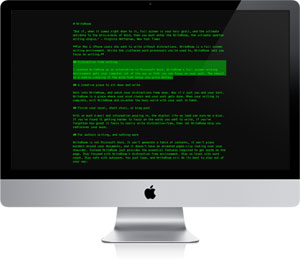 O visual retrô default é opcional!
O visual retrô default é opcional!





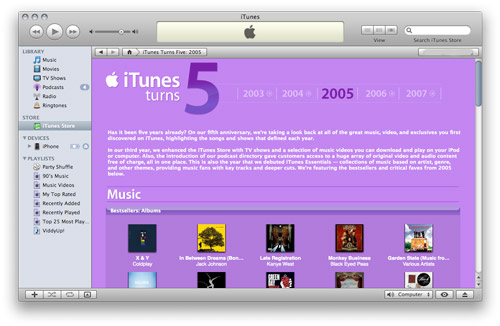
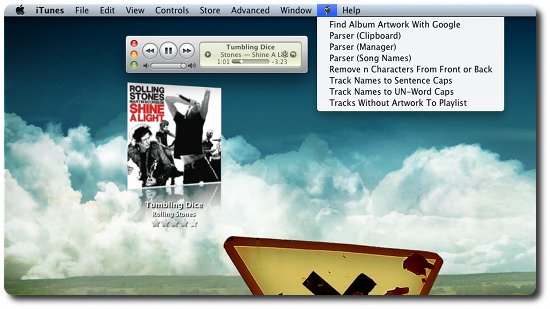


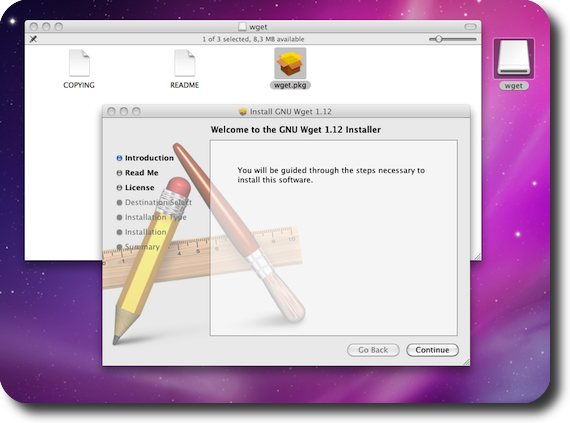
 Esvaziando a caixa de entrada
Esvaziando a caixa de entrada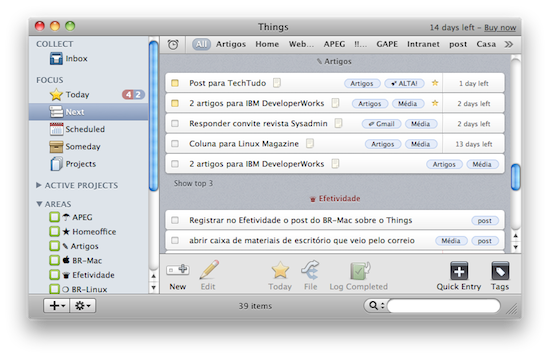 Tela "Próximos" no Things para Mac
Tela "Próximos" no Things para Mac  Tela "Today" no Things for Mac
Tela "Today" no Things for Mac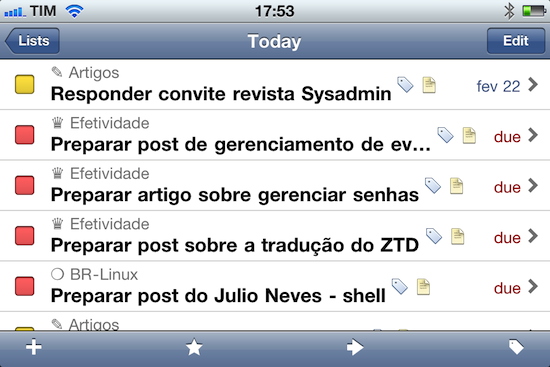 Tela "Today" no iPhone
Tela "Today" no iPhone  Captura com preenchimento a partir de uma mensagem do GMail
Captura com preenchimento a partir de uma mensagem do GMail  Destaques na interface: tags, projetos, visões
Destaques na interface: tags, projetos, visões Algumas das minhas tags e suas abreviações
Algumas das minhas tags e suas abreviações  Minha configuração de sincronização
Minha configuração de sincronização  Things para iPad
Things para iPad  Este post que você está lendo já foi uma tarefa aberta no Things...
Este post que você está lendo já foi uma tarefa aberta no Things...